Mac下php的安装和配置
前言
Github:https://github.com/HealerJean
一、 启动Apache
Mac系统已经集成了Apache环境,我们只需要一行指令就可开启Apache服务。
终端输入
sudo apachectl start
sudo apachectl restart
sudo apachectl stop
输入电脑mac密码,即可开启apache
sudo apachectl -v
查看apache版本
apachectl -version
此时在浏览器输入http://localhos ,会出现It works! ,就说明apache开启成功。
2、安装php
2.1、查看版本号
php -v
2.2、开启PHP
找到#LoadModule php7_module libexec/apache2/libphp7.so,去掉注释(删除前面的井号)。
vim /etc/apache2/httpd.conf
2.3、添加一个php文件
Mac下Apache的默认文件夹为/Library/WebServer/Documents,在该目录下打开记事本创建一个名为index.php文件,在文件中添加如下内容:
并删除该目录下的index.html文件,
<?php phpinfo(); ?>
2.4、浏览器中输入localhost
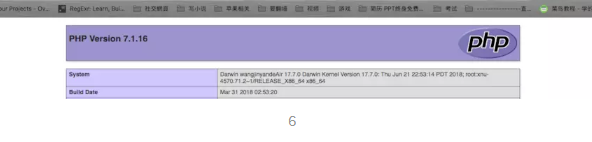
3、修改Apache目录
Mac下Apache的默认文件夹为/Library/WebServer/Documents,该目录默认是隐藏的且每次对其进行操作都需要用户输入管理员密码,操作很不方便,因此建议我们可以将其修改成自定义的目录。
3.1、修改httpd.conf
vim /etc/apache2/httpd.conf
找到两处,讲下面两处修改为我们自定义的目录
DocumentRoot "/Library/WebServer/Documents"
<Directory "/Library/WebServer/Documents">
3.2、重启apache
重启Apache,将之前在/Library/WebServer/Documents下创建的index.php文件拷贝到自定义目录中,然后在浏览器中输入localhost,如果出现PHP的info页,则表示目录修改成功。
3.3、报错解决
3.3.1、如果失败了,报错403 Forbidden,You don’t have permission to access/on this server的话,解决方案如下:
vim /etc/apache2/httpd.conf
1、讲下面的修改为
#<Directory />
# AllowOverride none
# Require all denied
#</Directory>
<Directory />
Options Indexes FollowSymLinks
AllowOverride None
Order deny,allow
Allow from all
</Directory>
2、将我们上面配置的自定义路径中的 <Directory "/Library/WebServer/Documents"> 里面的,之后重启服务器
将AllowOverride None改为AllowOverride All


